Cara Menulis Rumus di Google Docs dengan Mudah, Apakah Mirip di Word?
Berikut ini cara menulis rumus di Google Docs dengan mudah.
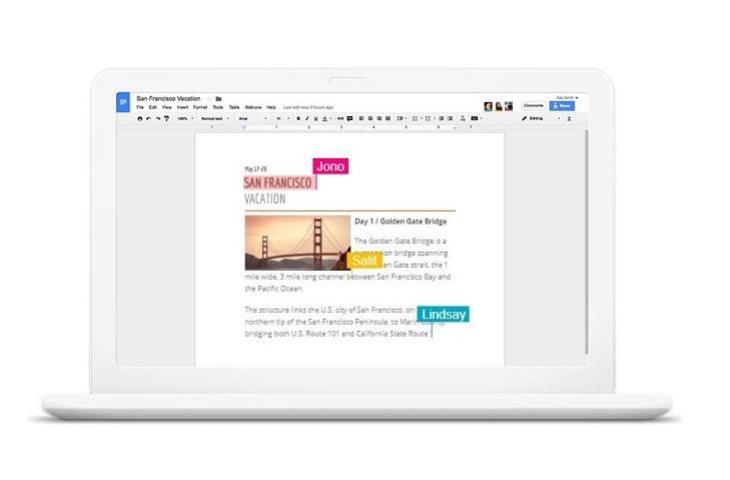
Ilustrasi Google Docs. (Google)
Hitekno.com - Inilah cara menulis rumus di google docs agar kamu bisa menulis rumus dan persamaan matematika dengan mudah. Cara ini bisa kamu lakukan hanya dengan mengklik menu yang ada pada google docs loh.
Dengan menggunakan Menu Insert Equation, kamu bisa menggunakan rumus matematika yang kamu inginkan. Equation Menu pada Google docs merupakan fitur yang sempurna untuk kamu gunakan menginput rumus matematika. Dengan fitur Equation ini kamu dapat dengan cepat menambahkan persamaan matematika dengan mudah di seluruh Google Doc kamu secara online.
Lalu, gimana sih cara menggunakan menu Equation ini?
Baca Juga: Cara Menulis Rumus di Word Secara Efektif dan Cepat
- Pertama-tama, buka browser kamu, disarankan untuk menggunakan Google Chrome ya.
- Kemudian buka Google Drive, lalu login dengan menggunakan akun gmail kamu.
- Bila kamu sudah login, buka dokumen yang ingin kamu tambahkan rumus.
- Setelah Google Document kamu itu terbuka, Pilih menu Insert atau Sisipkan pada bagian menu atas Google Doc kamu.
- Lalu, Pilih Menu Equation atau Persamaan yang ada pada sub-menu Insert tadi.
- Setelah kamu mengklik menu Insert Equation tadi, kamu akan mendapat toolbar baru yang berisikan New Equation dan juga dropdown rumus matematika.
Di dalam toolbar ini terdapat rumus-rumus matematika yang cukup banyak juga loh. Mulai dari Relasi, Akar Kuadrat, Pembagian, Perkalian, hingga pangkat. Selain itu juga terdapat simbol-simbol matematika yang dapat kamu tambahkan pada Google Doc kamu, seperti kali, bagi, tambah, sama dengan. Dan terdapat simbol simbol huruf Yunani yang terkadang digunakan dalam rumus matematika, seperti Alfa, Betha, deltha dan lainnya juga loh.

Untuk menggunakan rumus ataupun simbol pada menu toolbar Equation ini kamu hanya perlu klik menu New Equation / Persamaan baru lalu akan muncul kotak biru pada Lembar kerja Google doc kamu.
Setelah itu, akan muncul menu tambahan dropdown yang berisikan simbol dan juga rumus matematika yang kamu perlukan. Klik simbol atau operator, lalu tambahkan angka untuk menyelesaikan rumus kamu.
Baca Juga: Cara Membuat Daftar Pustaka di Word Secara Otomatis
Untuk menambahkan rumus lainnya, kamu cukup klik tombol "Persamaan Baru" pada toolbar seperti sebelumnya, dan mulai menulis rumus yang kamu inginkan.
Selain dengan cara tersebut diatas, kamu juga dapat menyisipkan simbol matematika yang kamu inginkan dengan sangat mudah. Kamu hanya perlu mengetikkan garis miring terbalik atau backslash (\) diikuti dengan nama dari simbol matematika yang kamu inginkan.
Misal, kamu ingin menyisipkan Alfa, kamu hanya perlu mengetikkan "\alfa" tanpa tanda kutip lalu spasi. Maka simbol alfa akan tersisipkan dengan otomatis.
Baca Juga: Cara Membuat Daftar Isi Otomatis di Word, Anti Ribet
Saat kamu telah selesai memasukkan rumus matematika dan tidak ingin lagi menggunakan atau pun melihat Menu Toolbar Equation, kamu dapat menonaktifkannya dengan cara :
- Klik View / Lihat
- Lalu klik menu Tampilkan Bilah Alat Persamaan untuk menghapusnya / Show Equation Toolbar
- Maka Menu Toolbar Equation akan hilang dari toolbar kamu.
Nah, itulah cara menulis rumus di google docs yang perlu kamu ketahui untuk membantu kamu dalam menulis rumus-rumus pada document kamu. Gimana? mudahkan?
Baca Juga: Cara Membuat Tanda Tangan di Word, Ada Triknya!














